

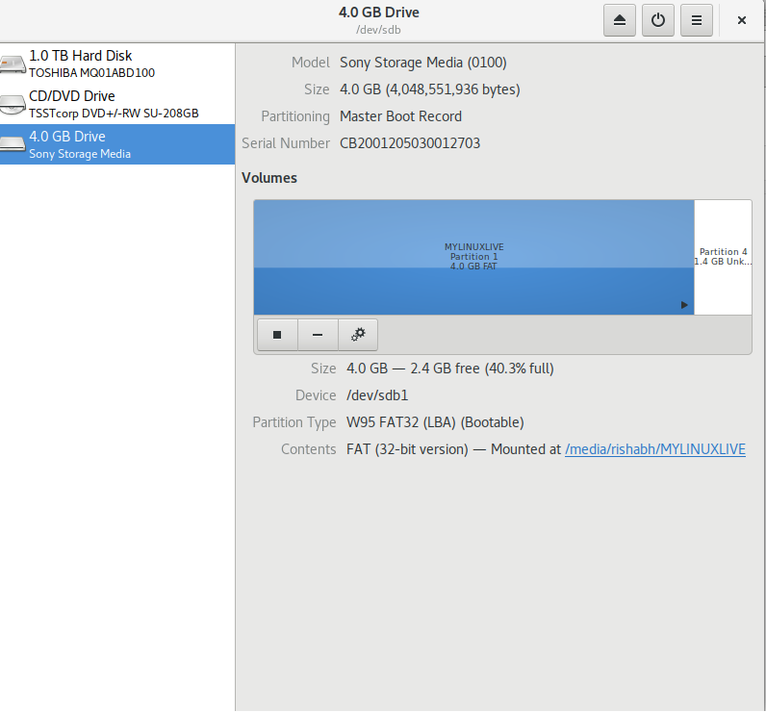
Pengurus Cakera Sistem Linux
Amaran: Operasi seterusnya akan memformat semua data pada peranti anda.
Tidak kira apa sebab yang dinyatakan di atas, keputusan akhir ialah kita tidak boleh menggunakan peranti ini lagi.
Jadi inilah kaedah untuk memulihkan peranti USB atau kad SD kepada keadaan kilang.
Kebanyakan masa pemformatan mudah melalui penyemak imbas fail boleh menyelesaikan masalah, tetapi dalam beberapa kes yang melampau, seperti apabila pengurus fail tidak berfungsi dan anda memerlukan peranti anda untuk terus berfungsi, anda boleh menggunakan panduan berikut:
Kami akan menggunakan alat kecil yang dipanggil mkusb untuk mencapai matlamat kami Pemasangan alat ini sangat mudah.
Tambah repositori mkusb:
sudo apt add repository ppa:mkusb/ppa
Kemas kini senarai pakej anda sekarang:
sudo apt-get update
Pasang `mkusb:
sudo apt-get install mkusb
Sekarang jalankan mkusb dan anda akan melihat gesaan ini, klik 'Ya'.
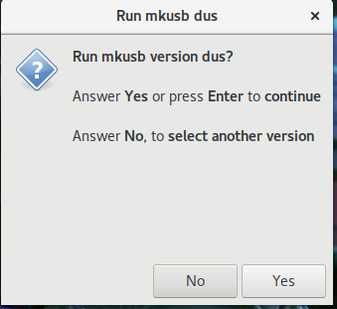
Lari mkusb dus
Sekarang mkusb akan bertanya kepada anda buat kali terakhir jika anda ingin meneruskan pemformatan data anda, 'Berhenti' dipilih secara lalai, anda kini pilih 'Pergi' dan klik 'OK'.
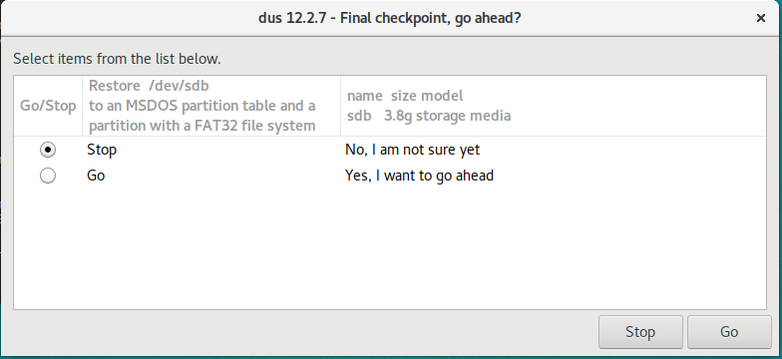
Linux mkusb
Tetingkap akan ditutup dan terminal anda akan kelihatan seperti ini.
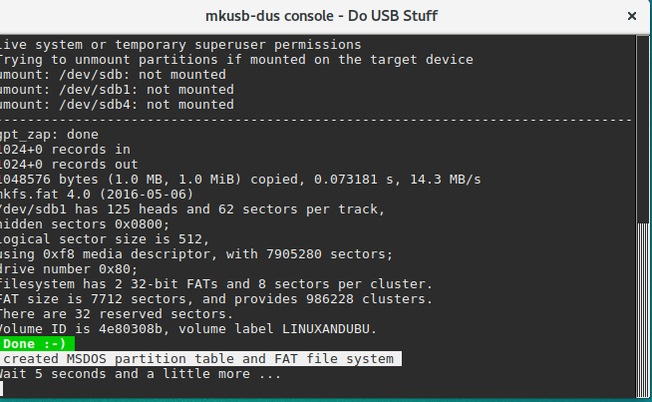
mkusb usb console
Selepas beberapa saat, keseluruhan proses akan selesai dan anda akan melihat tetingkap pop timbul seperti ini.
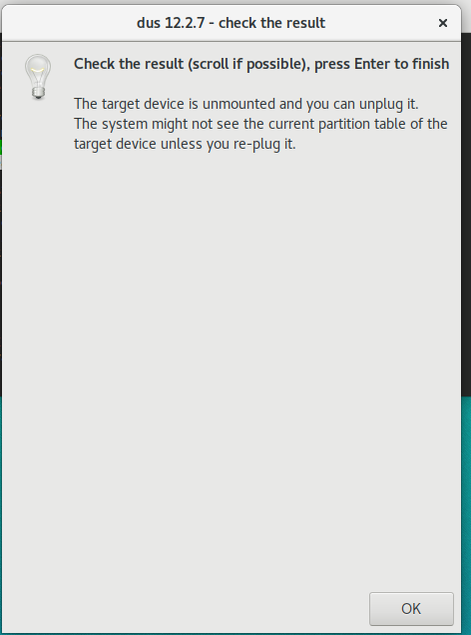
Pulihkan Peranti USB yang rosak
Anda kini perlu mencabut palam peranti anda daripada sistem dan kemudian palamkannya semula. Peranti anda akan dipulihkan kepada peranti biasa dan masih berfungsi seperti dahulu.
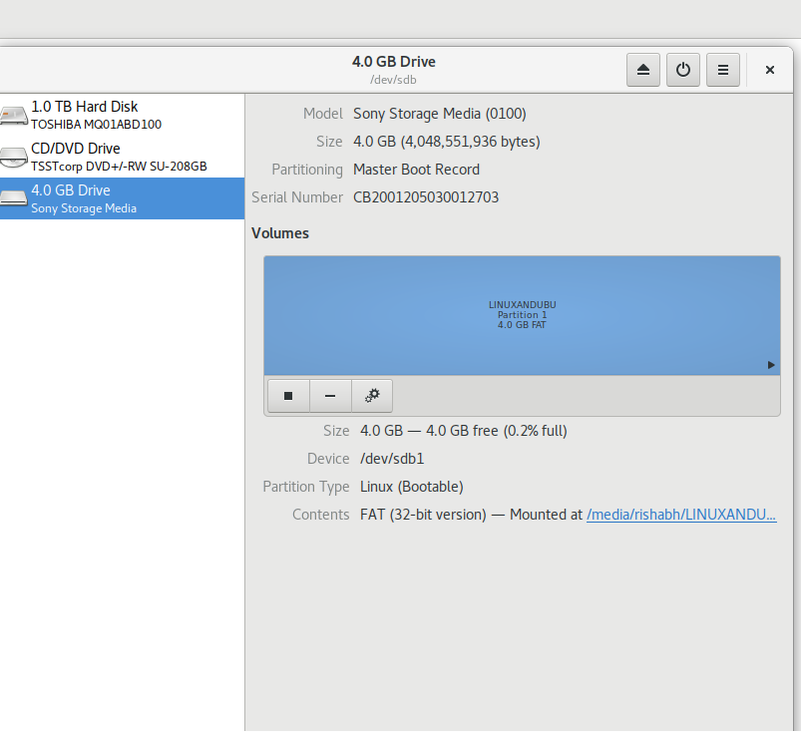
Pengurus Cakera Linux
Operasi yang kami lakukan sekarang boleh dilakukan melalui arahan terminal atau gparted atau perisian lain, tetapi itu memerlukan sedikit pengetahuan tentang pengurusan partition.
Jadi adalah perkara yang baik untuk mempunyai alat kecil seperti ini yang boleh menyelesaikan masalah yang berfikiran tunggal secara automatik.
mkusb ialah program yang mudah digunakan yang boleh membaiki peranti storan USB dan kad SD anda. mkusb dimuat turun melalui PPA mkusb. Semua operasi pada mkusb memerlukan keistimewaan pentadbir super dan semua data anda pada peranti ini akan diformatkan.
Setelah operasi selesai, anda akan menetapkan semula peranti dan biarkan ia terus berfungsi.
Jika anda mempunyai sebarang keraguan, anda boleh menyiarkannya secara percuma di dalam kotak komen di bawah.
Atas ialah kandungan terperinci Bagaimana untuk memulakan peranti USB pada Linux. Untuk maklumat lanjut, sila ikut artikel berkaitan lain di laman web China PHP!




